iPhone 15 Pro 및 iPhone 15 Pro Max에서 동작 버튼을 사용자 정의하는 방법은 무엇입니까?
- WBOY앞으로
- 2024-01-12 17:39:12974검색
iPhone15Pro 및 iPhone15ProMax에서는 액션 버튼이 벨소리/무음 스위치를 대체합니다.
벨소리/무음 스위치는 없지만 작동 버튼을 사용자 정의해야 하는 경우 작동 버튼을 누르면 다양한 기능을 수행할 수 있습니다.
iPhone 15 Pro 및 iPhone 15 Pro Max의 작업 버튼을 사용자 정의하려면 다음 단계를 따르세요.
One: "설정" > "작업 버튼" 열기
두 개 : 작업 버튼에 할당할 수 있는 작업을 나타내는 아이콘을 표시하는 iPhone의 측면 보기

3: 작업을 선택하려면 사용하려는 작업으로 살짝 밀면 해당 이름이 점 아래에 표시됩니다. .
iPhone15Pro 또는 iPhone15ProMax를 무음 모드로 전환하기 위한 작업 버튼을 맞춤 설정하려면 스와이프하세요. 다른 작업을 선택하려면 음소거 아이콘으로 스와이프하세요.
4: 선택한 작업에 추가 옵션이 있는 경우 작업 아래에  가 표시되며 옵션 목록을 보려면 탭하세요.
가 표시되며 옵션 목록을 보려면 탭하세요.
다섯 가지: "단축 명령" 및 "접근성" 작업의 경우 작업 버튼이 작동하기 전에 작업 아래의 파란색 버튼을 클릭하고 특정 옵션을 선택하기만 하면 됩니다.
커스터마이징 후, 작동 버튼의 작동을 수행하려면 길게 누르기만 하면 됩니다. 많은 기능의 경우 동작 버튼을 사용하여 설정을 켜거나 끌 수 있습니다. 예를 들어 선택한 작업이 무음 모드인 경우 작업 버튼을 길게 눌러 iPhone을 무음 모드 로 전환할 수 있습니다. 다시 액션 버튼을 길게 누르면 무음 모드가 꺼집니다.
로 전환할 수 있습니다. 다시 액션 버튼을 길게 누르면 무음 모드가 꺼집니다.
다음은 아이콘과 작업 설명입니다.
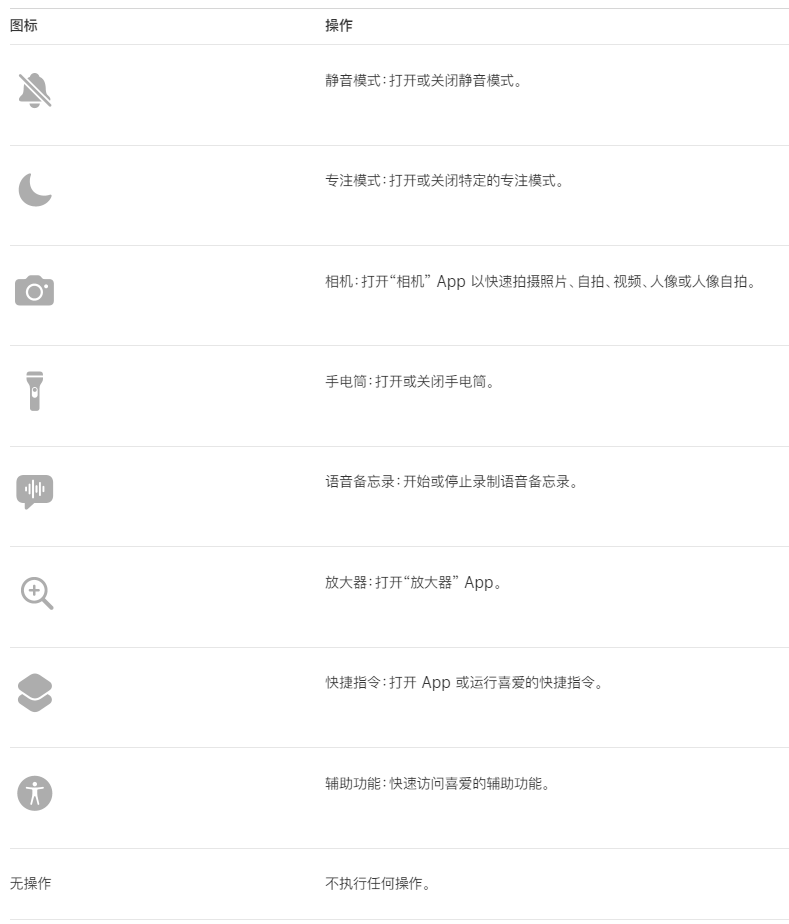
작업 버튼은 자주 수행하는 작업에 맞게 사용자 정의할 때 매우 유용합니다. 다른 기능을 사용할 때 사용자 정의 작업을 변경할 수도 있습니다.
위 내용은 iPhone 15 Pro 및 iPhone 15 Pro Max에서 동작 버튼을 사용자 정의하는 방법은 무엇입니까?의 상세 내용입니다. 자세한 내용은 PHP 중국어 웹사이트의 기타 관련 기사를 참조하세요!

